
付箋紙98 を思い出した!
その昔、Win98 の時代・・PC環境で利用出来る付箋紙98 2000と進化し・・マイクロソフトが乗り出した。今では、標準搭載 Win11 ・・そんな。
パクリ? ですね。ログインして・・利用も可能ですか?
有ってもいいかな? 細かな色合い調整出来ないようですね。
■ 目的とショートカットキー *--------------------------------------------
Ctrl + N ~ メモリストまたは 1 つのメモから新しい付箋を作成します。
Ctrl + W ~ 現在の付箋を閉じます。
Ctrl + D ~ 現在の付箋を削除します。
Ctrl + H ~ すべてのノートの一覧にフォーカスを移動します。
Ctrl + Tab ~ 開いているすべてのノートとすべてのノートの一覧の間を循環します。
Ctrl + Shift + Tab ~ 開いているすべてのノートとすべてのノートの一覧の間を逆に切り替えます。
Ctrl + A ~ 付箋のすべてのテキストを選択します。
Ctrl + C ~ 選択したテキストをクリップボードにコピーします。
Ctrl + X ~ 選択したテキストをクリップボードに切り取ります。
Ctrl + V ~ クリップボードのテキストを貼り付けます。
Ctrl + Z ~ 直前の操作を元に戻します。
Ctrl + Y ~ 直前の操作を繰り返します。
Ctrl + ← ~ 左へ 1 単語分移動する。
Ctrl + → ~ 右へ 1 単語分移動する。
Home ~ 行の先頭に移動します。
End ~ 行の末尾に移動します。
Ctrl + Home ~ 付箋の先頭に移動します。
Ctrl + End ~付箋の末尾に移動します。
Ctrl + Delete ~ 次の語を削除する。
Ctrl + BackSpace キー ~ 直前の単語を削除します。
Ctrl + F ~ ノートリスト内の任意の付箋を検索します。
Esc ~ 検索ボックスで検索語句を削除し、メモリストに戻ります。
Alt + F4 ~ Sticky Notesを閉じます。
--------------------------------------------------------------
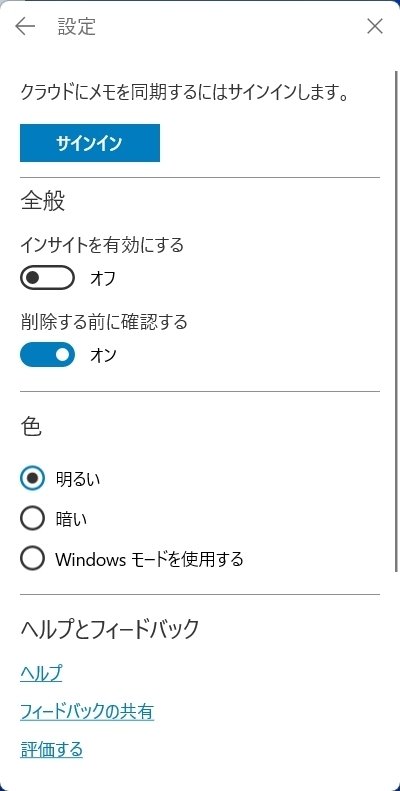
選択されているテキストに対しての書式変更・・
Ctrl + B ~ 太字の書式を適用または削除する。
Ctrl + I ~ 斜体の書式を適用または削除する。
Ctrl + U ~ 下線の書式を適用または削除する。
Ctrl キー + Shift キー + L 箇条書きの書式を適用または削除します。
Ctrl + T ~ 取り消し線の書式を適用または削除する。
インサイトをオンにしてサインインできます。
これにより Cortana が有効になり、リマインダーを作成したり、他のデバイスや Web 上でメモを表示できるようにメモをクラウドに同期したりできるようになります。
いいなと思ったら応援しよう!

